iCloud ist Apple's Cloud-Speicher- und Serviceplattform. Dank dieses Systems können Sie alle Informationen, die Sie als Benutzer haben, zentralisieren, sodass Sie mit einer einfachen Internetverbindung all diese Dateien auf jedem Apple-Gerät haben können. Die Synchronisierung bedeutet jedoch, dass wir, wenn wir sie nicht richtig verwenden, in sehr kurzer Zeit keinen Speicherplatz mehr haben. Deshalb werden wir in diesem Beitrag sehen wie wir Speicher in iCloud effizient verwalten können.
iCloud Drive ist standardmäßig installiert und auf Apple-Geräten aktiviert, wobei alle Informationen gespeichert werden, die wir auf dem haben iPhone, Mac und iPad. Das kommt mit 5 GB kostenlos Speicher als Standard. Dieser Speicher ist für viele Benutzer vielleicht zu wenig, also werden wir sehen, wie wir ihn verwalten können.

Synchronisierung und belegter Speicherplatz in iCloud
Wir verwenden immer mehr iCloud Drive-Speicher als den Speicher unseres iPhone und iPad, weil wir alle haben können Dateien synchronisiert auf verschiedenen Geräten, daher ist es wichtig zu wissen, was wir darin gespeichert und wie wir es verteilt haben. Wenn Sie also die Speicherverteilung des iCloud-Speicherplatzes wissen möchten, können Sie sie von sehen iPhone-Einstellungen , klicken Sie auf iCloud und Sie können sehen, welchen Speicherplatz Sie in der Cloud haben und wie Sie ihn verteilt haben Prozentsatz Sie haben von Anwendungen, Kopien von Sicherheitsfotos und Dateien.

Analysieren Sie das Problem
Es gibt mehrere Lösungen zu dieses Speicherproblem. Zunächst einmal besteht eine Lösung darin, zu wissen, welche die sind Anwendungen oder Dateien die die meisten Ressourcen in iCloud beanspruchen. Insbesondere ist eine der Kategorien, die den meisten Speicherplatz in der Apple Cloud belegen Fotos und Backups. Standardmäßig Apple sichert auf iCloud. Dieses Backup kann 2-3 GB belegen. Um dieses Problem zu vermeiden, wird empfohlen, zu machen Sicherungskopien auf dem Mac und tun Sie es niemals automatisch in iCloud und vermeiden Sie es, auf dieser Plattform gespeichert zu werden.
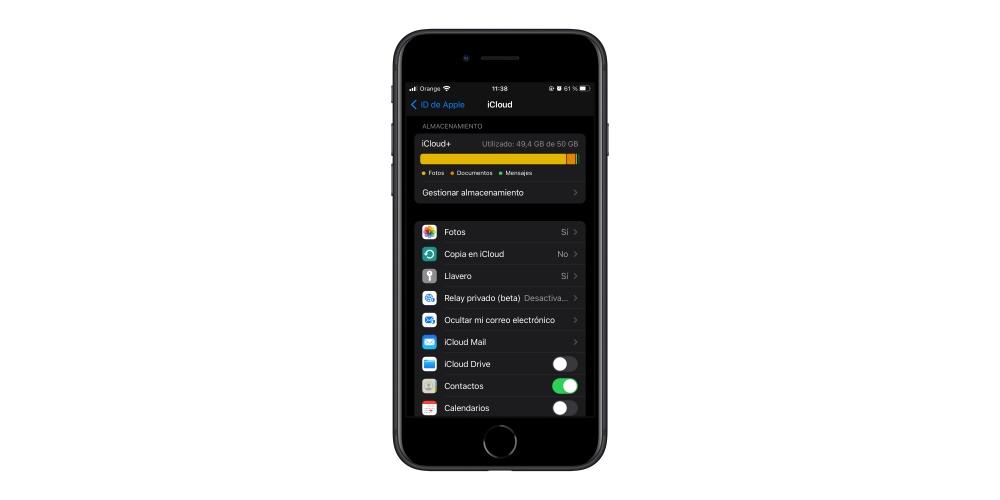
Zweitens ist es wichtig, überprüfen Sie den Inhalt Sie haben in Ihrem gespeichert Bibliothek , denn wenn Sie die iCloud-Fotobibliothek aktiviert haben, wird alles im iCloud-Bereich synchronisiert und gespeichert, und viele der Fotos, die Sie nicht speichern möchten, und wir müssen die generierten Dateien löschen. Darüber hinaus handelt es sich bei vielen vorhandenen Informationen um doppelte Fotos, die Sie aufgenommen haben, wenn Sie ein Landschaftsfoto oder ein Familienfoto aufnehmen möchten. Aus diesem Grund seit iOS 16 Es gibt eine Option zum Löschen Fotos duplizieren ohne die Fotos einzeln suchen zu müssen. Scrollen Sie dazu in der Foto-App nach unten, bis Sie die Registerkarte Artikel erreichen, und klicken Sie auf Duplikate. Wählen Sie dann die Duplikate aus, die Sie entfernen möchten.
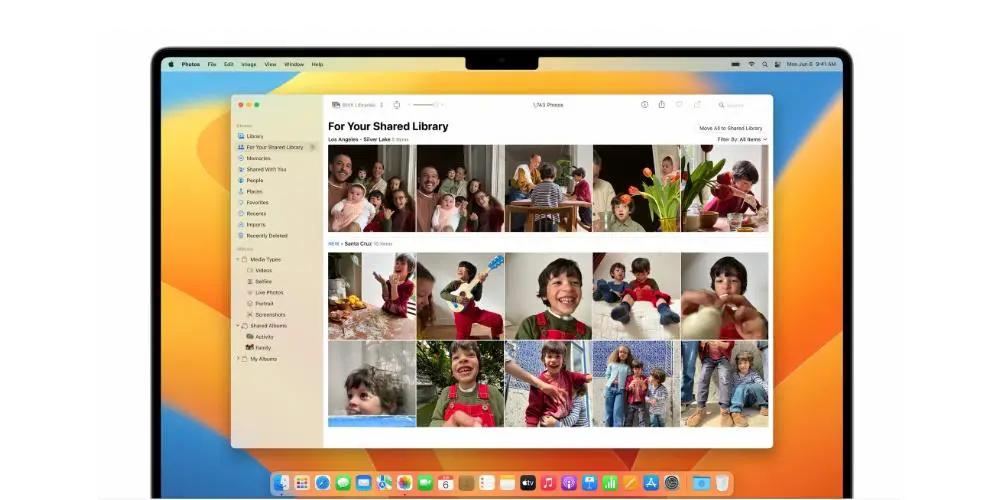
Wie verwaltet man Speicher?
Auf Mac, iPad und iPhone gibt es keine Schaltfläche, die darauf hinweist "Datei speichern" , sodass alle Dateien, die in den verschiedenen Anwendungen generiert werden, automatisch in iCloud gespeichert werden. Daher besteht eine Lösung zur besseren Verwaltung von iCloud darin, festzulegen, welche Anwendungen wir Ihre Informationen in der Cloud speichern möchten.
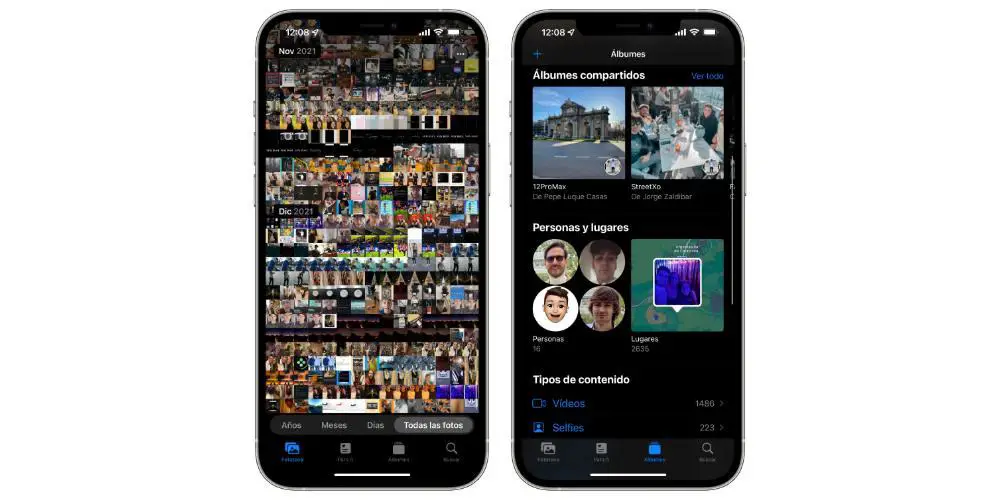
Schließlich können Sie die iCloud verwenden Familienbeteiligung Option, mit der Sie bis zu 6 Familienmitglieder synchronisieren können, wo Sie Dateien freigeben können ohne etwas bezahlen zu müssen zusätzliches Abonnement. Dieses System ermöglicht Ihnen die unbegrenzte Speicherung von Fotos und Dateien, sodass Sie den kostenlosen iCloud-Speicher für andere Zwecke zuweisen können.